手順1/1:アプリケーションの作成
ASP.Netアプリケーションを作成し、WebフォームにMapコントロールを追加するには、次の手順を実行します。
- Visual Studioで、新しいASP.Net Webアプリケーションを作成し、新しいWebフォームを追加します。
- ツールボックスでC1Mapsコントロールを見つけ、それをWebフォームに配置します。
ツールボックスにこのコントロールが見つからない場合は、右クリックし、[アイテムの選択]を選択します。 [ツールボックスアイテムの選択]ダイアログボックスが表示されます。コントロールを見つけたら、[OK]をクリックします。
手順2/2:コントロールの構成
コントロールを構成するには、次の手順を実行します。
デザイナの場合
- コントロールを右クリックし、コンテキストメニューから[プロパティ]を選択してプロパティウィンドウを開きます。
- Heightを500pxに設定し、Widthを600pxに設定します。
- スマートタグをクリックして[C1Mapsのタスク]メニューを開きます。
- Centerを-80.0852, 42.1296に設定し、Zoomを10に設定します。
- SourceをBingMapsRoadSourceに設定します。
- プロジェクトを実行します。
ソースビューの場合
<c1:C1Maps>タグ内のHeight、Width、 Center、Zoom、およびSourceプロパティを次のように設定します。
| ソースビュー |
コードのコピー
|
|---|---|
<c1:C1Maps ID="C1Maps1" runat="server" Center="-80.0852, 42.1296" Height="500px" Source="BingMapsRoadSource" Width="600px" Zoom="10"> </c1:C1Maps> |
|
コードの場合
- 次のコードを Page_Load イベントに追加します。
C# コードのコピーC1Maps1.Height = 500; C1Maps1.Width = 600; C1Maps1.Center=new PointD(-80.0852d,42.1296d ); C1Maps1.Zoom = 10; C1Maps1.Source = MapSource.BingMapsRoadSource;VB コードのコピーC1Maps1.Height = 500 C1Maps1.Width = 600 C1Maps1.Center = New PointD(-80.0852D, 42.1296D) C1Maps1.Zoom = 10 C1Maps1.Source = MapSource.BingMapsRoadSource - プロジェクトを実行します。
ここまでの成果
次の図は、C1MapsコントロールのBing Maps道路ソースにPennsylvania州のErie周辺を表示したところです。
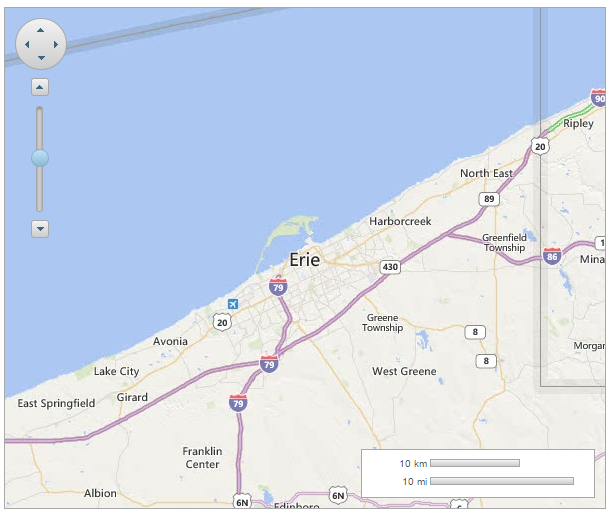
関連トピック